اگر شما هم به تازگی آیفون خریده اید و می خواهید اکانت جیمیل خود را بر روی آیفون نصب کنید حتما این مطلب را تا انتها بخوانید.
در این گزارش می خواهیم به شما آموزش دهیم چطور می توانید اکانت جیمیل خود را بر روی آیفون هماهنگ کنید.
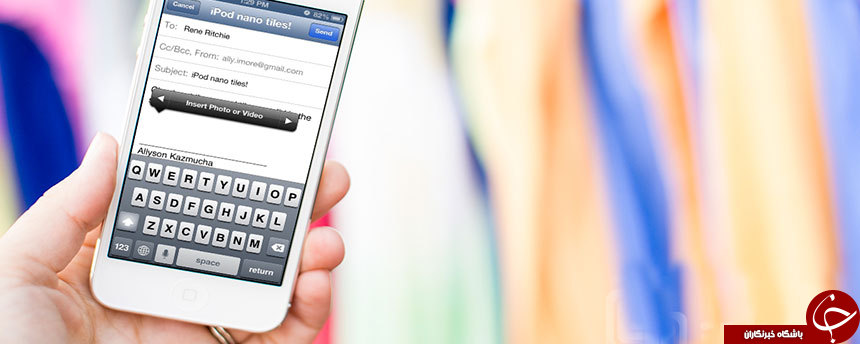
آموزش تنظیم اکانت جیمیل در آیفون :
روش اول : استفاده از نرمافزار Gmail :
به اپ استور گوشی بروید و نرمافزار جیمیل که رایگان می باشد را دانلود و نصب کنید .
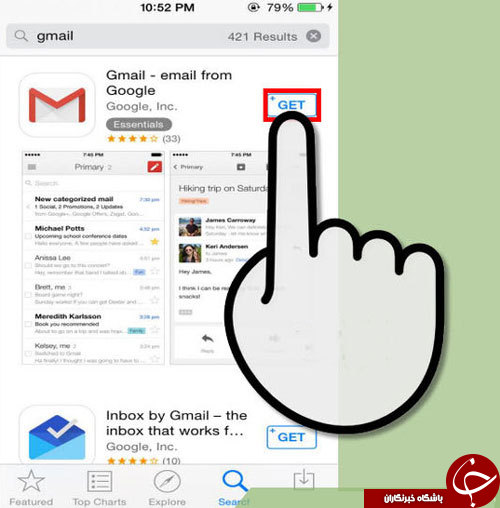
نرم افزار جیمیل را باز کنید و یوزر نیم و پسورد خودتان را وارد کنید . این نرم افزار شامل کلیه ایمیل های ارسال شده ، ایمیل های دریافت شده و ... می باشد . این نرم افزار اجازه دسترسی به ایمیل را میدهد .

برای انجام تنظیمات بیشتر و اضافه کردن اکانت های دیگر ، در بالا سمت چپ نرم افزار بر روی ۳ خط افقی کلیک کنید . بر روی Mange Account کلیک کنید و گزینه Add Acount را لمس کنید . همچنین میتوانید با کلیک بر روی چرخ دنده به سایر تنظیمات و ساختن فولدر شخصی بپردازید .
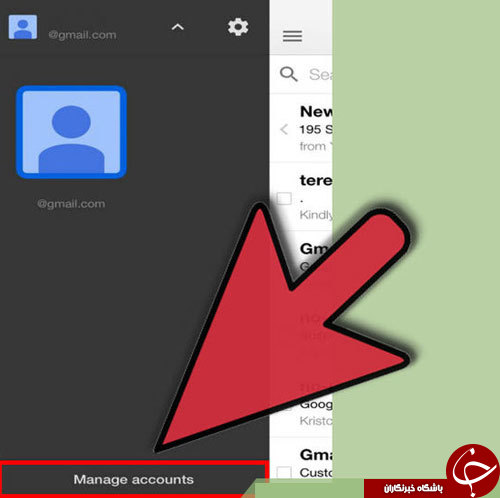
چنانچه با ایمیلتان زیاد کار می کنید و نیازمند متوجه شدن ایمیل ها هستید باید تنظیمات Notification را فعال کنید . به Setting بروید و در بخش تنظیمات Notification نرم افزار Gmail را پیدا کنید و تنظیمات دلخواه را انجام دهید .
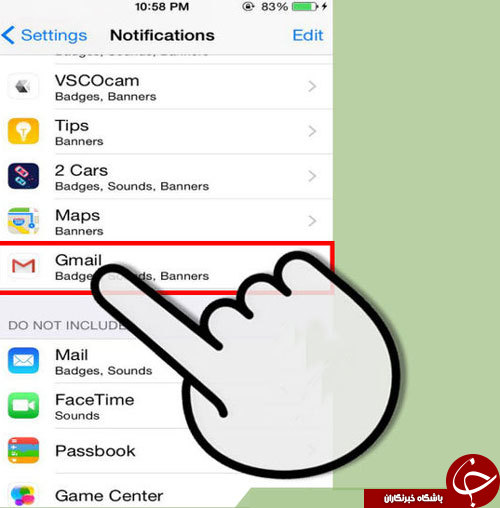
روش دوم : استفاده از تنظیمات گوشی آيفون :
در این روش می توانید از تنظیمات خود گوشی آيفون استفاده کنید و ایمیل خود را در آن ست کنید . نرم افزار Setting را باز کنید و به قسمت " Mail, Contacts, Calendars " بروید . در اینجا بر روی Add Account بزنید .
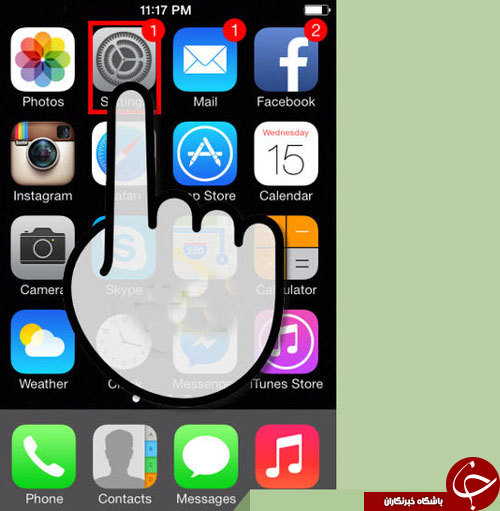
در این قسمت باید تنظیمات ورودی را انجام دهید . ابتدا یوزرنیم و پسورد را وارد کنید . قسمت Description باید به صورت اتوماتیک پر شود و با عنوان Gamil پر شود .
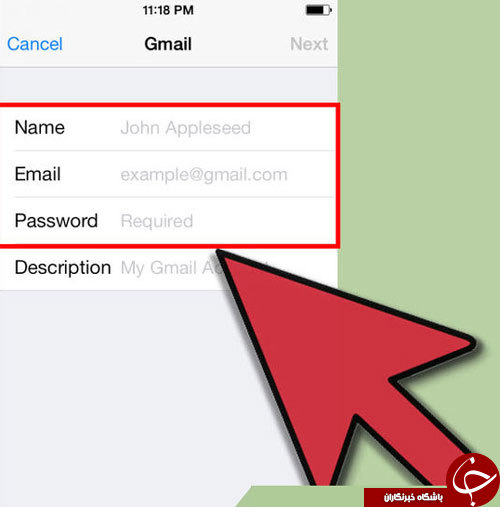
در مرحله بعد تمامی سرویس هایی که می خواهید بر روی گوشی شما فعال گردد را انتخاب کنید . این تنظیمات شامل Mail , Contact , Calendar و Notes میشود . واضح است که باید گزینه Mail را فعال کنید . اگر Notes را فعال کنید یک فولدر در بخش نوت گوشی با نام جیمیل اکانت اضافه خواهد شد و شما میتوانید نوت هایی که مینویسید را با ایمیلتان همسان کنید . پس از انجام تنظیمات گزینه save را انتخاب کنید .
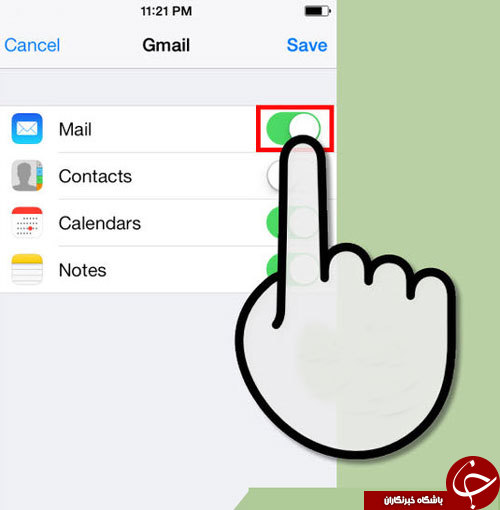

حال به صفحه اصلی آیفون بازگردید و نرم افزار Mail را که به صورت پیش فرض بر روی گوشی میباشد را باز کنید . خواهید دید که یک فولدر به نام Gmail اضافه شده است که تمامی ایمیل هایی که برایتان ارسال میشود را در اینجا می توانید ببینید .
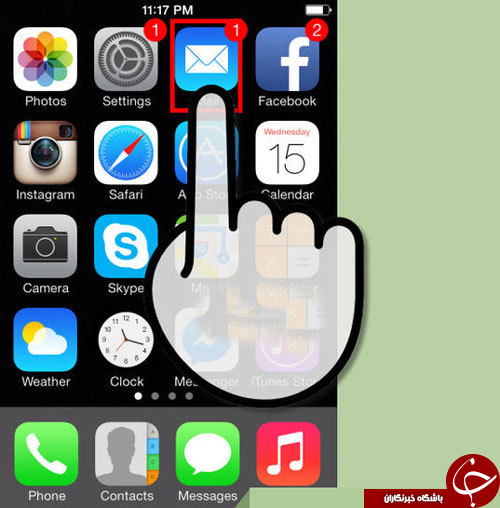
برای اینکه تنظیمات پیشرفته را بتوانید انجام دهید به مسیر Settings → Mail, Contacts, Calendars بروید و پس از انتخاب اکانت Gmail ، بر روی Advence کلیک کنید . با کلیک بر روی Draft میتوانید انتخاب کنید که فایل های Darft شما در کجا ذخیره شوند . و یا اینکه پس از پاک کردن ایمیل ها ، آن ها کجا ذخیره شوند .
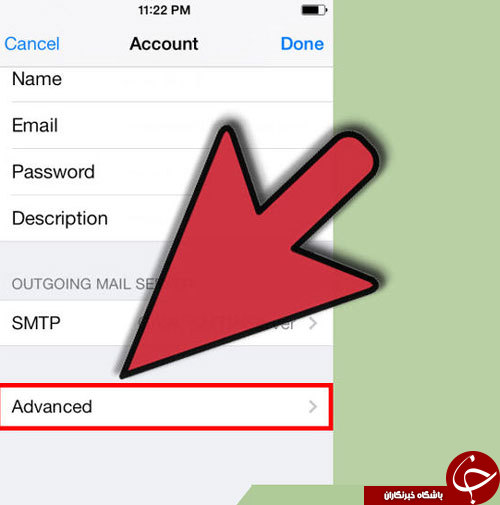


 بهترین راه برای حذف ویروس از سیستم عامل اندروید +آموزش
بهترین راه برای حذف ویروس از سیستم عامل اندروید +آموزش  دانلود ورژن نهایی بازی Pro Evolution Soccer 2017 PC
دانلود ورژن نهایی بازی Pro Evolution Soccer 2017 PC  به این رستورانهای کثیف نروید + آدرس و مشخصات
به این رستورانهای کثیف نروید + آدرس و مشخصات  آموزش دانلود فیلم های یوتیوب از طریق تلگرام
آموزش دانلود فیلم های یوتیوب از طریق تلگرام  چگونه از صفحه نمایش آیفون ۷ عکس بگیریم؟
چگونه از صفحه نمایش آیفون ۷ عکس بگیریم؟  مشکل حذف شدن اموجی از صفحه کلید آیفون
مشکل حذف شدن اموجی از صفحه کلید آیفون  دانلود بازی PES 2017 برای کامپیوتر pc
دانلود بازی PES 2017 برای کامپیوتر pc  دانلود مستند سلطه سیاه
دانلود مستند سلطه سیاه دانلود فیلم پسرها سرباز به دنیا نمی آیند
دانلود فیلم پسرها سرباز به دنیا نمی آیند دانلود فیلم هندونه شب یلدا
دانلود فیلم هندونه شب یلدا دانلود فیلم خشاب خالی
دانلود فیلم خشاب خالی دانلود فیلم هندی لیلی و مجنون
دانلود فیلم هندی لیلی و مجنون دانلود سریال جلال الدین
دانلود سریال جلال الدین دانلود فیلم آدم باش
دانلود فیلم آدم باش دانلود گلچین مداحیهای اربعین
دانلود گلچین مداحیهای اربعین  دانلود فیلم دلبری
دانلود فیلم دلبری ماجرای آفرین چیت ساز همسر دوم ظریف و جاسوس بودن او + تصاویر
ماجرای آفرین چیت ساز همسر دوم ظریف و جاسوس بودن او + تصاویر دانلود فیلم هندی جرات Jigar 1992 (جیگر)
دانلود فیلم هندی جرات Jigar 1992 (جیگر).jpg) دانلود دوبله فارسی فیلم مسابقه مرگ 3 + نسخه زبان اصلی
دانلود دوبله فارسی فیلم مسابقه مرگ 3 + نسخه زبان اصلی دانلود سریال چارخونه
دانلود سریال چارخونه دانلود دوبله فارسی فیلم مسابقه مرگ 2 + نسخه زبان اصلی
دانلود دوبله فارسی فیلم مسابقه مرگ 2 + نسخه زبان اصلی دانلود فیلم 76 دقیقه و 15 ثانیه با عباس کیارستمی
دانلود فیلم 76 دقیقه و 15 ثانیه با عباس کیارستمی دانلود فیلم هندی ملکه مارها
دانلود فیلم هندی ملکه مارها عکس های کندی چارمز candy charms بازیگر فیلم های پورن و غیراخلاقی در ایران
عکس های کندی چارمز candy charms بازیگر فیلم های پورن و غیراخلاقی در ایران دانلود سریال دوبله فارسی قصه های جزیره
دانلود سریال دوبله فارسی قصه های جزیره دانلود سریال تاجر پوسان
دانلود سریال تاجر پوسان دانلود فیلم ، برنامه و نتایج بازیهای لیگ برتر والیبال ایران
دانلود فیلم ، برنامه و نتایج بازیهای لیگ برتر والیبال ایران عکسهای هادی حجازی فر بازیگر نقش احمد متوسلیان + مصاحبه
عکسهای هادی حجازی فر بازیگر نقش احمد متوسلیان + مصاحبه درگیری مأموران ناجا با گروهک تروریستی در خاش+ جزییات بیشتر و تصویر اجساد اشرار
درگیری مأموران ناجا با گروهک تروریستی در خاش+ جزییات بیشتر و تصویر اجساد اشرار دانلود گلهای بازی دورتموند 2-2 کلن
دانلود گلهای بازی دورتموند 2-2 کلن عامل ترور اوباما دستگیر شد
عامل ترور اوباما دستگیر شد  حقایقی تلخ درباره سیگار/ فیلمی که با دیدن آن دیگر سیگار نمی کشید + فیلم
حقایقی تلخ درباره سیگار/ فیلمی که با دیدن آن دیگر سیگار نمی کشید + فیلم  قسمت صد و ششم تک عکسهای جدید بازیگران ایرانی مهر ماه ۹۵
قسمت صد و ششم تک عکسهای جدید بازیگران ایرانی مهر ماه ۹۵ مدل های زیبای مانتو
مدل های زیبای مانتو دانلود مراسم سوگواری شهادت مظلومانه امام علی(ع)در حضور رهبر معظم انقلاب
دانلود مراسم سوگواری شهادت مظلومانه امام علی(ع)در حضور رهبر معظم انقلاب